
[Shopify]コピペで簡単!Googleフォームと連携してアンケートセクションを設置(Dawn) 30/100
こんにちは。まりん(@crowd37cord)です。
Googleフォームと連携できるセクションを作ってみました!スプレッドシートに回答が反映されるので後で分析がラクです♪
今回はデザインにはこだわってないので、CSSでお好みで調整してください。
対象テーマ:Dawn
✅今回のゴール
パスワード:stahsk40jw1Mf
✅CMSの特徴
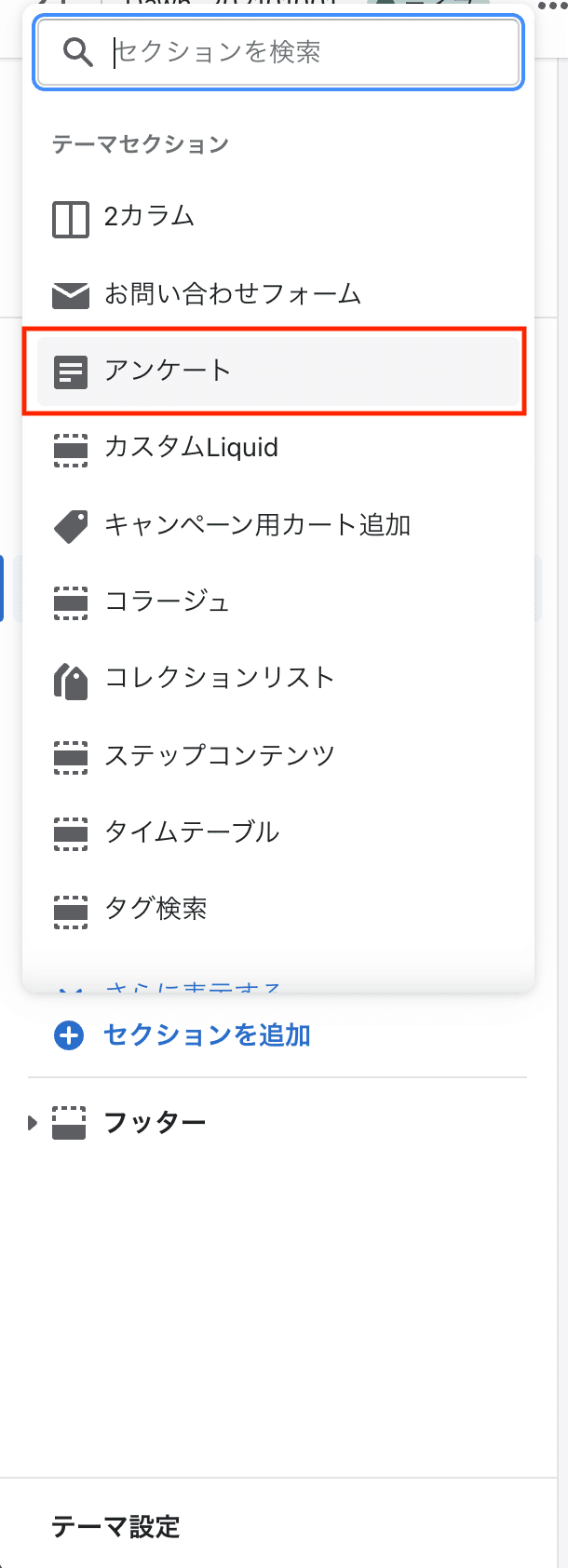

・単一テキスト
・複数テキスト
・ラジオボタン
・チェックボックス
・プルダウン

単一テキスト/複数テキスト/ラジオボタン
・ラベル
・Name・
・プレイスホルダー
・必須
※必須にしている場合は空欄で送信不可になります。
※ラジオボタンはプレイスホルダー設定項目はありません。
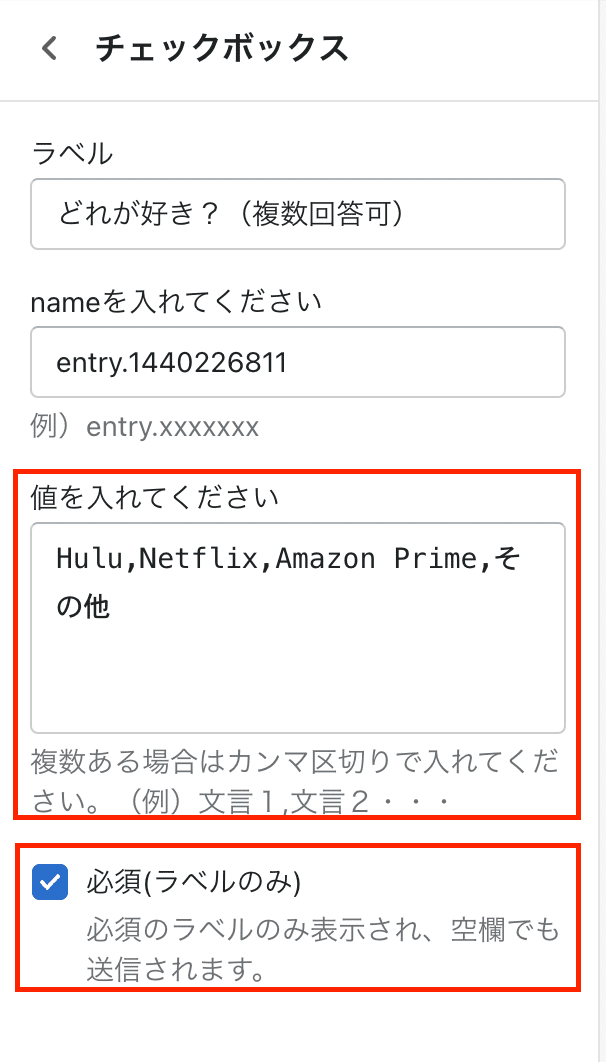
プルダウンとチェックボックス
値はカンマ「,」で区切ると1個1個項目を分けて表示できます。
「必須」はラベルに表示されるだけで、空欄でも送信されます。
✅設置方法
◆事前準備
jQueryを入れておいてくださいね^^
❶Googleフォームを準備
❷Shopifyでセクションファイル追加

管理画面>コード編集>新規セクション追加
ファイル名はなんでもOK
questionerにしてみました。
以下のサンプルコードをコピペ。
◆サンプルコード
サンプルコードでは単一と複数テキストのみ使用できます。プルダウン、ラジオボタン、チェックボックスは反映されません。
<style>
.questioner {
margin-bottom: 3em;
}
.malin-q {
max-width: 50%;
margin: 0 auto;
}
.malin-q-item {
padding-bottom: 1em;
padding-top: 1em;
}
.malin-q-label,
.malin-q-input {
padding: 10px;
}
.malin-q-label {
background-color: {{ section.settings.malin_q_bkcolor }}
}
.malin-q-input {
width: 100%;
font-size: 16px;
border: solid 1px #333;
border-radius: 4px;
}
.malin-q-input:focus-visible {
outline: green auto 1px;
}
.malin-q-required {
font-size: 10px;
color: #fff;
background-color: #e30606;
border-radius: 50pxpx;
padding: 5px 5px;
margin: 0 0 0 18px;
}
textarea.malin-q-input {
height: 160px;
}
.malin-q-select {
width: 50%;
padding: 2em;
}
.malin-q-submit {
text-align: center;
}
.malin-q-submit button {
font-size: 18px;
font-weight: bold;
color: #fff;
background-color: {{ section.settings.malin_q_btncolor}};
border: solid 1px {{ section.settings.malin_q_btnbordercolor }};
border-radius: 4px;
padding: 5px 32px;
transition: 0.4s;
cursor: pointer;
}
.malin-q-submit button:hover {
opacity: 0.8;
}
</style>
<div class="questioner">
<h2 class="center">{{ section.settings.malin_q_h2 }}</h2>
<p class="center" style="text-align: center; margin: 40px auto">{{ section.settings.malin_q_lead }}</p>
<form class="malin-q"
action="{{ section.settings.malin_q_action }}"
method="POST"
target="hidden_iframe"
onsubmit="submitted=true;"
>
{%- for block in section.blocks -%}
{%- case block.type -%}
{%- when 'q_txt' -%}
<div class="malin-q-item">
<p class="malin-q-label">{{ block.settings.malin_q_label }}{% if block.settings.malin_q_require %}<span class="malin-q-required">必須</span>{% endif %}</p>
<input
name="{{ block.settings.malin_q_name }}"
class="malin-q-input"
placeholder="{{ block.settings.malin_q_placeholder }}"
type="text"
{% if block.settings.malin_q_require %}required="required"{% endif %}
/>
</div>
{%- when 'q_txt2' -%}
<div class="malin-q-item">
<p class="malin-q-label">{{ block.settings.malin_q_label }}{% if block.settings.malin_q_require %}<span class="malin-q-required">必須</span>{% endif %}</p>
<textarea
name="{{ block.settings.malin_q_name }}"
class="malin-q-input"
placeholder="{{ block.settings.malin_q_placeholder }}"
{% if block.settings.malin_q_require %}required="required"{% endif %}
></textarea>
</div>
{%- endcase -%}
{%- endfor -%}
<div class="malin-q-submit">
<button type="submit">{{ section.settings.malin_q_btn }}</button>
</div>
</form>
</div>
<script type="text/javascript">
let submitted = false;
</script>
<iframe
name="hidden_iframe"
id="hidden_iframe"
style="display: none"
onload="if(submitted){window.location='https://malimoron.shop/';}"
></iframe>
{% schema %}
{
"name": "アンケート",
"tag": "section",
"class": "spaced-section spaced-section--full-width",
"settings": [
{
"id": "malin_q_action",
"type": "text",
"label": "フォームURL"
},
{
"id": "malin_q_h2",
"type": "html",
"label": "見出し"
},
{
"id": "malin_q_lead",
"type": "html",
"label": "説明文"
},
{
"id": "malin_q_btn",
"type": "html",
"label": "ボタンテキスト",
"default": "送信する"
},
{
"type": "paragraph",
"content": "-------カラー-------"
},
{
"type": "color",
"id": "malin_q_bkcolor",
"label": "小見出し背景カラー",
"default": "#dcdcdc "
},
{
"type": "color",
"id": "malin_q_btncolor",
"label": "ボタン背景カラー",
"default": "#000"
},
{
"type": "color",
"id": "malin_q_btnbordercolor",
"label": "ボタン枠カラー",
"default": "#000"
}
],
"blocks": [
{
"type": "q_txt",
"name": "単一テキスト",
"settings": [
{
"id": "malin_q_label",
"type": "text",
"label": "ラベル"
},
{
"id": "malin_q_name",
"type": "text",
"label": "nameを入れてください",
"info": "例)entry.xxxxxxx"
},
{
"id": "malin_q_placeholder",
"type": "text",
"label": "インプットエリア説明",
"info": "例)お名前を入れてください"
},
{
"type": "checkbox",
"id": "malin_q_require",
"default": false,
"label": "必須"
}
]
},
{
"type": "q_txt2",
"name": "複数テキスト",
"settings": [
{
"id": "malin_q_label",
"type": "text",
"label": "ラベル"
},
{
"id": "malin_q_name",
"type": "text",
"label": "nameを入れてください",
"info": "例)entry.xxxxxxx"
},
{
"id": "malin_q_placeholder",
"type": "html",
"label": "インプットエリア説明",
"info": "例)お名前を入れてください"
},
{
"type": "checkbox",
"id": "malin_q_require",
"default": false,
"label": "必須"
}
]
},
{
"type": "q_radio",
"name": "ラジオボタン",
"settings": [
{
"id": "malin_q_label",
"type": "text",
"label": "ラベル"
},
{
"id": "malin_q_name",
"type": "text",
"label": "nameを入れてください",
"info": "例)entry.xxxxxxx"
},
{
"id": "malin_q_value",
"type": "html",
"label": "値を入れてください",
"info": "複数ある場合はカンマ区切りで入れてください。(例)文言1,文言2・・・",
"default": "男性,女性,その他"
},
{
"type": "checkbox",
"id": "malin_q_require",
"default": false,
"label": "必須"
}
]
},
{
"type": "q_checkbox",
"name": "チェックボックス",
"settings": [
{
"id": "malin_q_label",
"type": "text",
"label": "ラベル"
},
{
"id": "malin_q_name",
"type": "text",
"label": "nameを入れてください",
"info": "例)entry.xxxxxxx"
},
{
"id": "malin_q_value",
"type": "html",
"label": "値を入れてください",
"info": "複数ある場合はカンマ区切りで入れてください。(例)文言1,文言2・・・",
"default": "男性,女性,その他"
},
{
"type": "checkbox",
"id": "malin_q_require",
"default": false,
"label": "必須(ラベルのみ)",
"info": "必須のラベルのみ表示され、空欄でも送信されます。"
}
]
},
{
"type": "q_select",
"name": "プルダウン",
"settings": [
{
"id": "malin_q_label",
"type": "text",
"label": "ラベル"
},
{
"id": "malin_q_name",
"type": "text",
"label": "nameを入れてください",
"info": "例)entry.xxxxxxx"
},
{
"id": "malin_q_value",
"type": "html",
"label": "値を入れてください",
"info": "複数ある場合はカンマ区切りで入れてください。(例)文言1,文言2・・・",
"default": "男性,女性,その他"
},
{
"type": "checkbox",
"id": "malin_q_require",
"default": false,
"label": "必須(ラベルのみ)",
"info": "必須のラベルのみ表示され、空欄でも送信されます。"
}
]
}
],
"presets": [
{
"name": "アンケート"
}
]
}
{% endschema %}❸カスタマイズ画面のフォームURLを追加
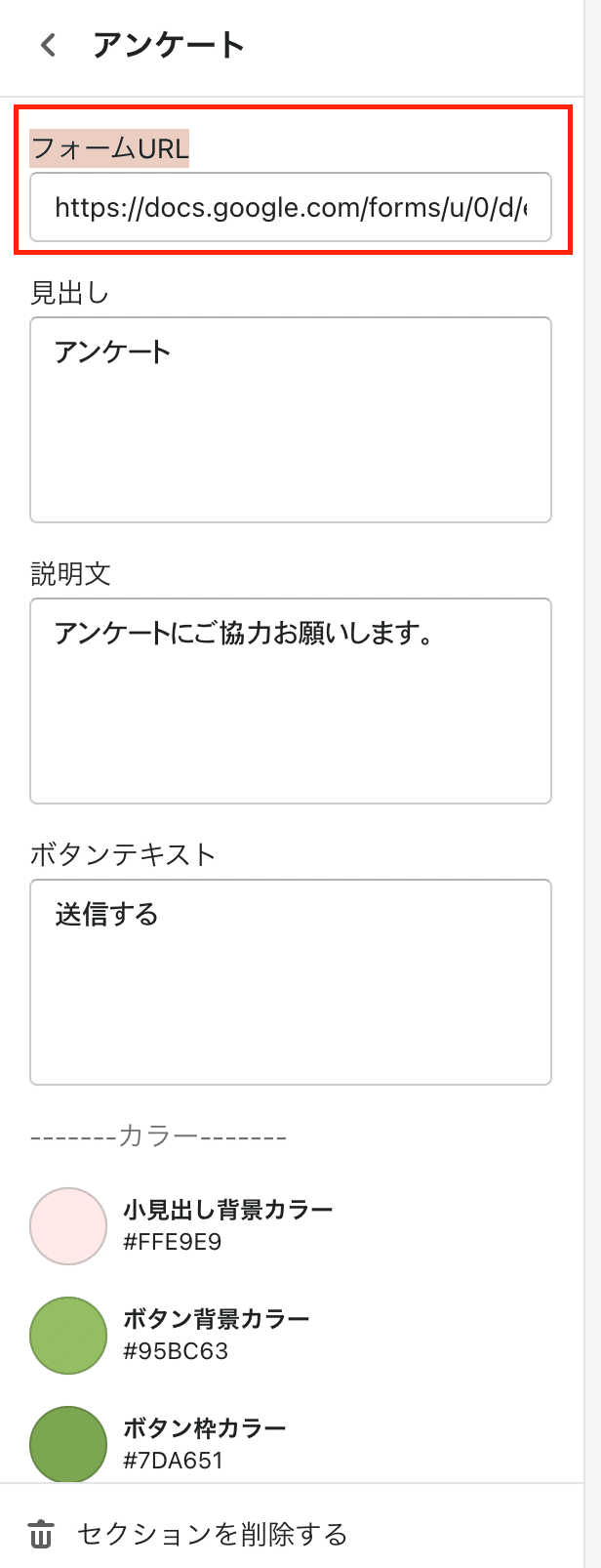
❸−1)フォームプレビュー画面で検証を開く

❸−2)Ctl+Fで検索を開いて「action」で検索。
❸−3)URLコピペ
<form action="URL" ~~~>form actionのURLの部分のみコピーし、ShopifyのCMS画面のフォームURLへ貼り付け。
❹各項目のNameを設定していく
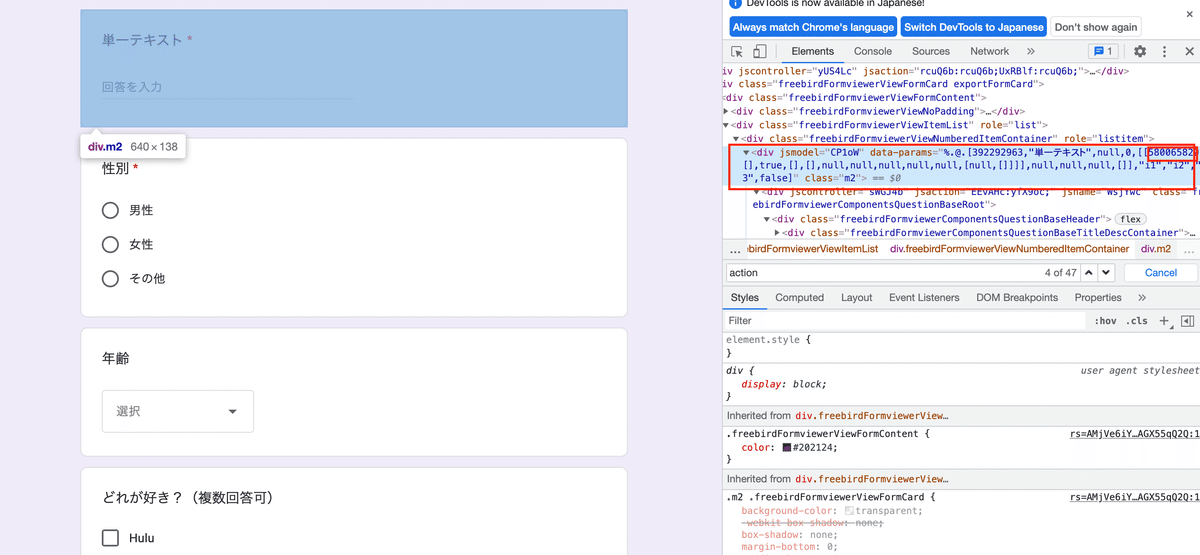
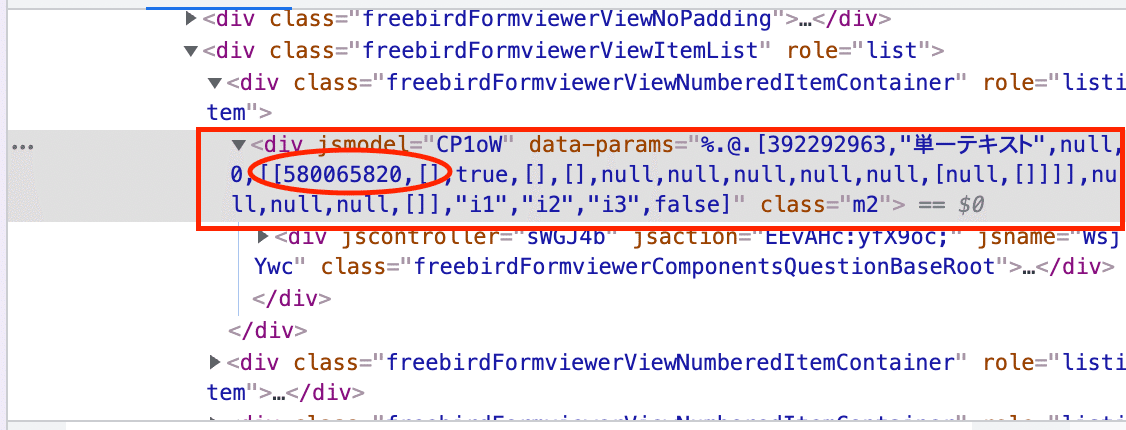
[392292963,"単一テキスト",null,0,[[580065820,[],true,[]〜〜〜各項目ごとの数値を確認。
例えば単一テキストの場合、上記の「580065820」が対象。
この数字の部分のみをコピー。
下記の赤枠部分へペーストし、先頭に「entry.」をつける。
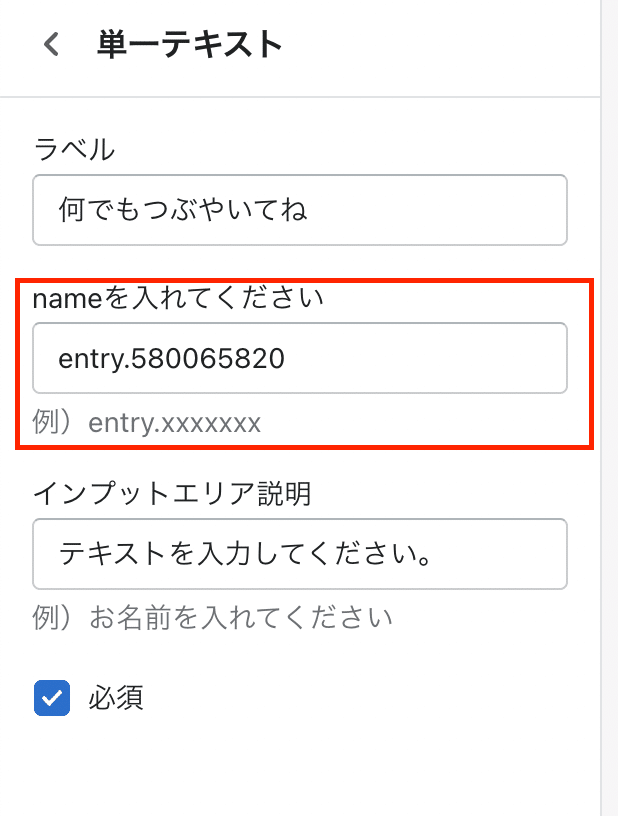
そのほかの項目も同様に値を挿入していく。
あとはフォームと同じ質問項目で作成してください。
※スプレッドシートにうまく反映されない時は、フォームの回答受付をOFFにし、スプレッドシート連携を解除してリロードし、再度、回答受付ONとスプレッドシート連携。Shopify側のアンケートを表示しているサイトの方もリロード。これで反映されると思います。
以上で完成です♪
✅コピペで使えるフルコード
プルダウン、チェックボックス、ラジオボタンも反映されるフルコードはこちら。
【ご注意】
※返金&サポートはしておりません。
※Dawnテーマ対象です。
※コードのみのご紹介で解説などはしておりません。
※2022.2.6時点のコードです。メンテナンスはしません。
※上記、サンプルコードで上手く動いていなければご購入ご遠慮くださいね。
ここから先は
この記事が気に入ったらチップで応援してみませんか?
